ansys discovery 2020是一款专业好用的物理仿真软件,软件提供了丰富实用的功能模块,包括SpaceClaim、ANSYS Discovery Live和ANSYS Discovery AIM等,可以满足用户基本和高级的建模需求,其中Discovery SpaceClaim是用于概念建模、设计、制造、逆向工程和3D打印的3D CAD软件,Discovery Live是一款即时仿真,在这一即时、交互的仿真环境中,任何水平和领域的工程师都能自由地试验他们的构想和设计。新版本的ansys discovery 2020还带来了全新的功能,并且优化了效率,增加了全新的教程供用户参考。
安装教程
1、在本站下载软件解压,由于软件体积比较大,我们需要耐心等待一会儿;
2、下载的文件是iso格式,我们选择Ansys.Discovery.2020.R2.5.Win64.iso右键解压,也可以使用虚拟光驱动进行加载,接着运行setup.exe文件,并选择安装ANSYS产品,如下图;
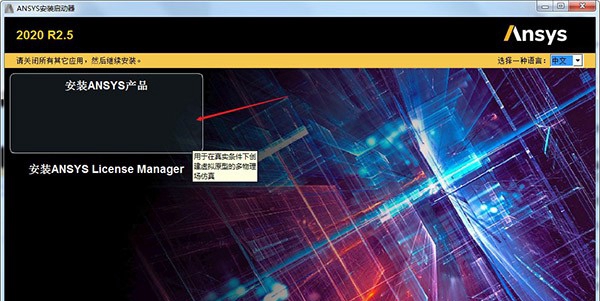
3、接着出现软件的许可协议,选择我同意,然后继续就可以了;
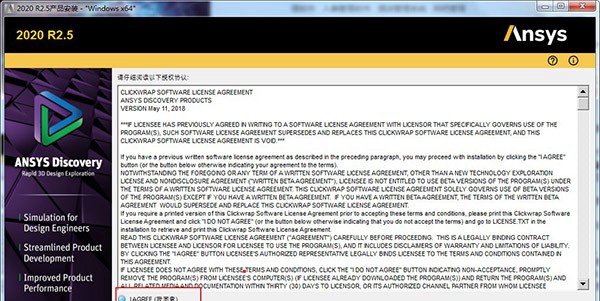
4、选择软件的安装位置,默认安装目录【C:\Program Files\ANSYS Inc】,点击浏览可以自定义;
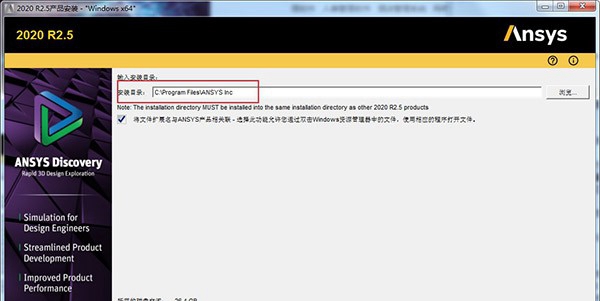
5、在选择授权模式的时候,点击服务器共享授权,如下图小编选择的位置;
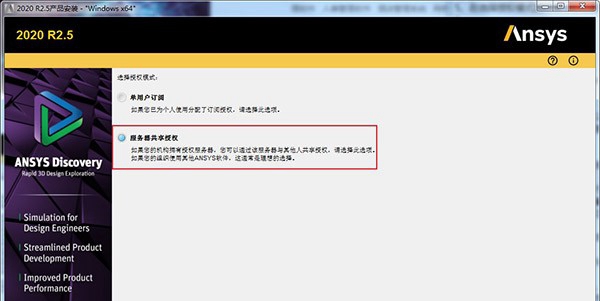
6、对于“许可证服务器规范”,选择“跳过此步骤,并稍后配置”;
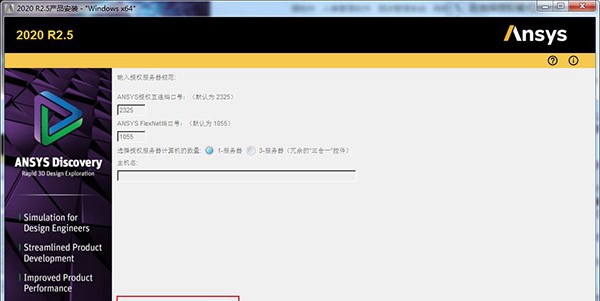
7、这里是安装软件组建,建议全选;
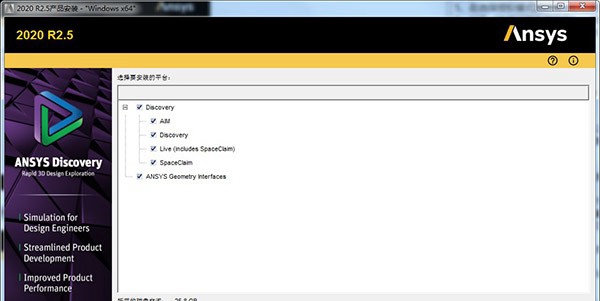
8、首次运行软件,需要准备安装环境,稍微等待一下安装过程;
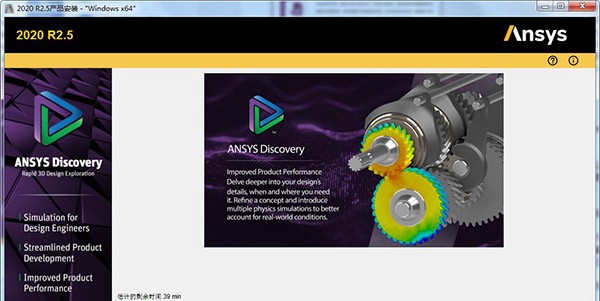
9、安装完成后,就破解补丁内的破解文件,复制或者粘贴到软件安装目录下;
默认路径【C:\Program Files\ANSYS Inc】;
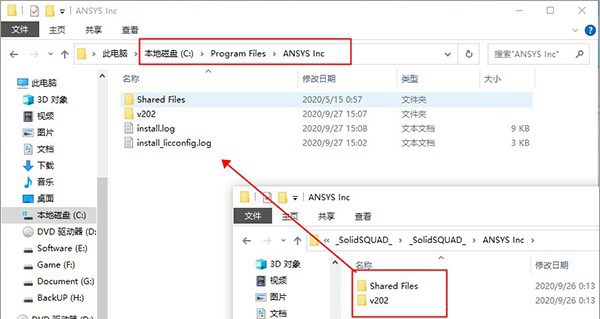
10、新建系统环境变量
变量名:ANSYSLIC_DIR
变量值:C:\Program Files\ANSYS Inc\Shared Files\Licensing\license_files
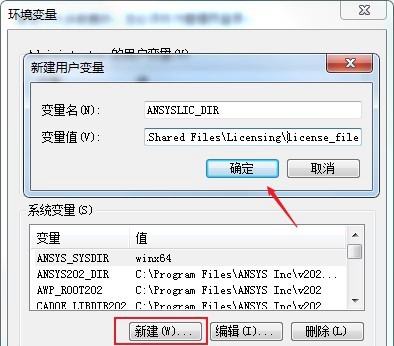
11、重启电脑,然后就可以使用软件的全部功能了。
软件特色
1、快速准备仿真模型或创建设计变量以进行研究
2、利用实时交互式仿真快速探索多种设计概念
3、利用高保真仿真和其他条件完善见解
4、事实证明,前期仿真可以通过以下方式提高整个企业的投资回报率
5、降低工程人工和物理原型成本
6、削减原型和测试成本
7、尽可能减少工程变更,并最大限度提高设计备选方案和构思能力
ansys discovery 2020新功能
1、分析阶段重命名为“优化”
发现提供了三个模拟阶段。Discovery 2020 R2中的“分析”阶段已重命名为Discovery 2020 R2.5中的“优化”。
2、默认模拟选项
发现提供了默认的模拟选项,您可以覆盖它们。修改后的默认值可用于将来的所有仿真。使用“重置模拟选项设置”按钮,可以将对默认设置所做的任何更改还原为原始“发现”默认值。请注意,这些选项仅适用于优化阶段。
3、流量显示器
添加了“体积流量”变量,以监视流体通过指定的流量入口或出口流动的速率(以体积计)。
4、通用质量和体积监控器
质量和体积变量已添加。质量是每个模拟物体的体积乘以它们各自的密度(归因于指定的材质)。体积是模拟中的实体所占据的空间量。这些变量可在“探索”阶段用于拓扑优化,流体,流体热,结构和结构热模拟。在精炼阶段,它们可用于流体,流体热,结构和结构热模拟。
5、当地资料库
您可以将自定义定义的材料存储在本地计算机中,以用于将来的仿真。
6、物理颜色
将鼠标悬停在SID上方,以突出显示具有相同物理特性的所有物体。
7、在探索中联系
在探索阶段现在支持结构接触条件。此支持包括使用“默认联系人”查看工具。浏览器中的接触检测行为由“文件”>“设置”>“物理”中的“接触检测”设置确定。
8、自动抑制用于背景仿真的新实体
将新的实体添加到活动模拟后,这些实体会自动被抑制以进行背景模拟。此行为可确保保留已经为背景仿真获得的结果。
9、稳态流体流动交互式教程
提供了新的“稳态流体流动”交互式教程。您可以从“欢迎”屏幕上的“学习”菜单,发现帮助的主页或发现帮助的“导航”菜单中访问它。
- 多学科优化软件ANSYS optiSLang 7安装教程(附破解补丁)
- 电子电路制图软件ANSYS CTA 2019安装教程(附破解补丁)
- 产品设计仿真分析软件ANSYS Discovery2021破解教程
- 通用有限元分析软件ANSYS 19.2安装教程(附注册机)
- ansys疲劳寿命分析实例 疲劳寿命分析软件(附许可证)
- 疲劳寿命预测有限元计算分析软件ansys2020r2破解教程
- 结构建模软件ANSYS Discovery Enterprise 19教程(附破解文件)
- 仿真环境设计软件ANSYS Discovery Live2019教程(附破解补丁)
- 线束设计仿真软件ANSYS EMA3D Cable 2020 R2教程(附替换补丁)
- 光学模拟仿真软件ANSYS Lumerical 2020 R2教程(附破解文件)
- 模型嵌入式软件ANSYS SCADE 2020教程(附破解补丁)
- 多体动力学仿真ANSYS Motion2020安装教程(附破解补丁)


 幸存者危城
幸存者危城 朕的江山
朕的江山 无尽洪荒
无尽洪荒 明珠三国
明珠三国 远征手游
远征手游 蜀山传奇
蜀山传奇 梦想城镇
梦想城镇 逍遥情缘
逍遥情缘 猎魔勇士
猎魔勇士 功夫之夜
功夫之夜 地心守护
地心守护 风暴迷城
风暴迷城 坍塌世界
坍塌世界 萌学园战纪
萌学园战纪 疯狂动物园
疯狂动物园 模拟城市:我是市长
模拟城市:我是市长 军棋
军棋 少年名将
少年名将





